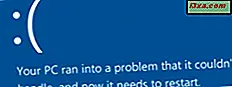Adobe Flash is een webtechnologie die in het verleden veel werd gebruikt door makers van webcontent. In de afgelopen paar jaar is het echter steeds minder gebruikt. Net als veel andere grote technologiebedrijven is Google begonnen met het geleidelijk beëindigen van Flash vanuit hun Chrome-webbrowser. Het eerste wat ze deden was om te voorkomen dat Flash-inhoud standaard werd uitgevoerd. Er zijn echter nog steeds mensen die Flash gebruiken en toegang moeten hebben tot websites die erop vertrouwen. Als u ook een van hen bent, kunt u in deze handleiding leren hoe u Flash in Google Chrome deblokkeert en hoe u de manier beheert waarop het werkt:
Probleem: Google Chrome laadt Flash Player niet en u ziet alleen een puzzelstuk in plaats van Flash-inhoud
Tenzij u een verouderde versie van Google Chrome hebt geïnstalleerd, is de kans groot dat wanneer u websites bezoekt die Adobe Flash gebruiken, de Flash-inhoud niet wordt geladen en niemand u daarover vertelt. Google Chrome vervangt eenvoudig Flash-inhoud met een afbeelding die lijkt op een puzzelstukje. Chrome gebruikt de afbeelding van het puzzelstuk voor alle plug-ins die niet automatisch worden geladen, inclusief Flash.
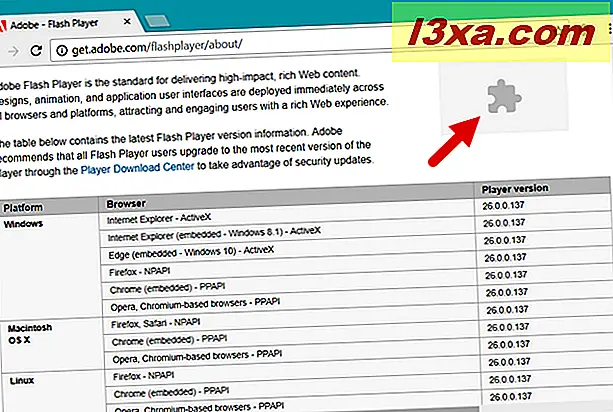
Je krijgt niet eens bericht dat Flash wordt geblokkeerd. Als u echter klikt of tikt op een Flash-tijdelijke aanduiding, die eruitziet als een puzzelstuk, krijgt u een pop-up waarin u wordt gevraagd of u Flash-inhoud wilt uitvoeren, zoals in de onderstaande schermafbeelding.
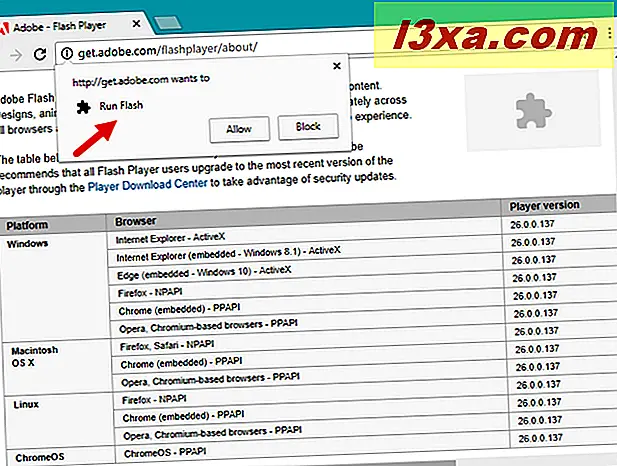
Hoe u Flash-inhoud handmatig kunt laden op een website
Als u denkt dat de website die u bezoekt betrouwbaar is, klikt of tikt u op Toestaan om de Flash-inhoud uit te voeren.
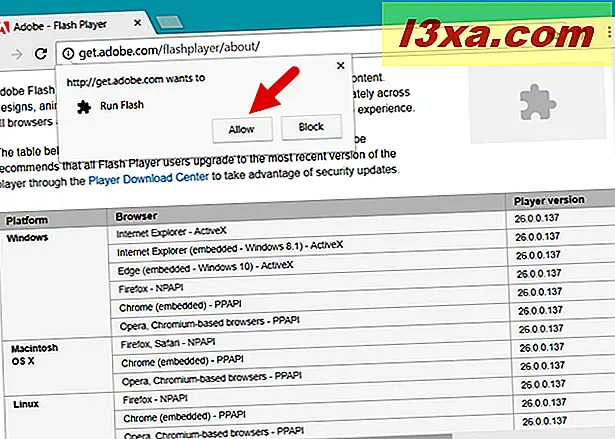
Houd er echter rekening mee dat Adobe Flash bekend staat om zijn vele beveiligingsfouten die gebruikers online kunnen blootstellen aan hackers en malware. Daarom moet u Flash alleen laten uitvoeren als u zeker weet dat de website die uw toestemming vraagt om Flash-inhoud uit te voeren, veilig is. Er zijn veel websites die niet veilig zijn en die Flash Player kunnen faken, maar wel malware zijn. Als u nieuwsgierig bent naar dergelijke praktijken, lees dan dit artikel: Hoe u uw Windows-pc kunt infecteren terwijl u op internet surft voor gratis dingen.
Hoe automatisch Flash-inhoud laden op elke website
Als u websites met Flash-inhoud vaak bezoekt, kunt u Google Chrome zo configureren dat Flash automatisch wordt geladen, zonder dat u telkens om uw toestemming wordt gevraagd. Gelukkig kun je dat doen door slechts enkele instellingen te veranderen. Open Google Chrome en klik / tik op de menuknop in de rechterbovenhoek van het scherm. Het pictogram ziet er uit als drie punten.
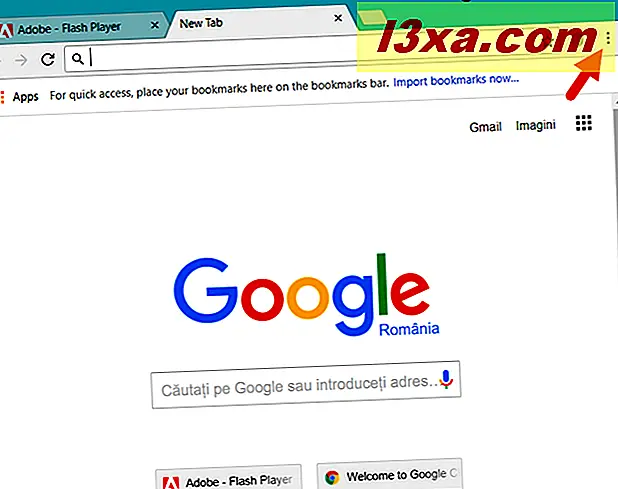
Klik / tik in het menu in het menu op Instellingen .
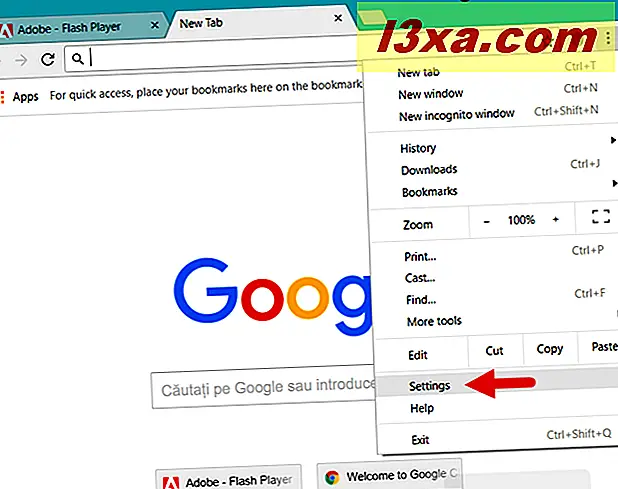
Google Chrome opent nu de pagina Instellingen . Scrol omlaag totdat je een knop ziet met de naam Geavanceerd en klik of tik erop.
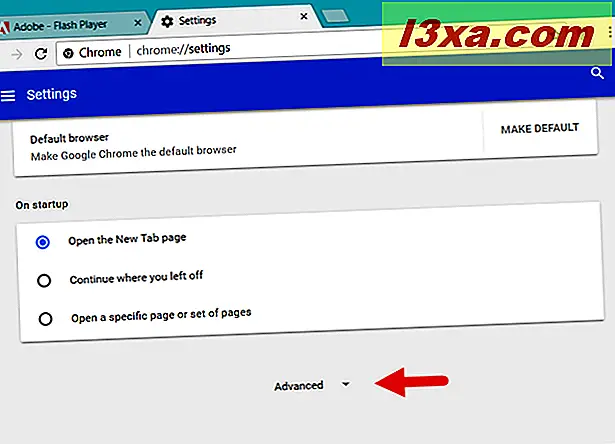
Blader nu verder en zoek naar een configuratiecategorie met de naam Inhoudsinstellingen . Klik / tik erop om het te openen.
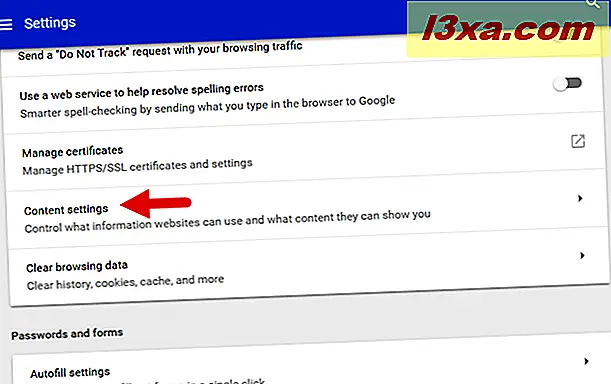
Scrol in de instellingen voor Inhoud omlaag en je vindt een gedeelte met de naam Flash . Klik of tik erop.
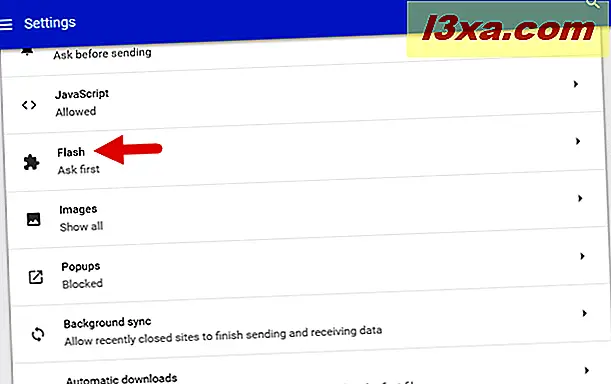
De Flash- instellingen is de plaats waar u kunt bepalen of Flash is geladen en of u wordt gevraagd voordat het wordt uitgevoerd. Google Chrome is standaard ingesteld op 'Sites toestaan Flash uit te voeren' en 'Eerst vragen' voordat Flash-inhoud wordt geladen.

Omdat u wilt dat websites Flash-inhoud automatisch laden, altijd, zonder u te vragen of u het wilt of niet, moet u ervoor zorgen dat de schakelaar "Sta sites toe om Flash uit te voeren" is ingeschakeld en schakel ook de schakelaar met de naam "Eerst vragen" uit.
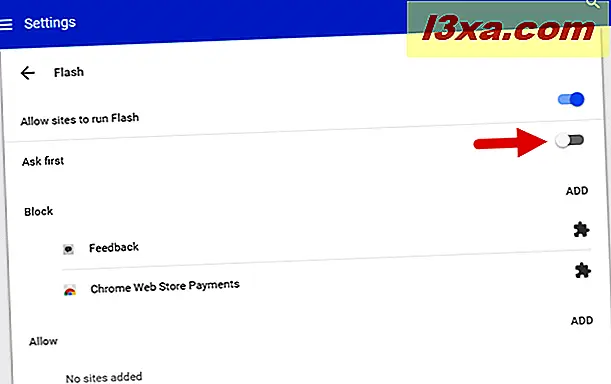
Nu kunt u de instellingenpagina sluiten vanuit Google Chrome. Alle websites die u vanaf nu bezoekt, laden Flash-inhoud automatisch als ze er enkele hebben.
Wat is de toekomst van Adobe Flash?
Adobe heeft onlangs aangekondigd dat Flash eind 2020 zal worden stopgezet. Dat betekent dat Flash niet langer wordt onderhouden en geen updates of patches meer krijgt na 2020. Flash was een van de beste webtechnologieën en was verantwoordelijk voor het maken van multimedia-ervaringen beschikbaar voor iedereen, in onze webbrowsers. Het was echter ook gebrekkige software met veel beveiligingsproblemen die webbrowsers en gebruikers ervan kwetsbaar maakten voor aanvallen door malware en hackers. Dit is de reden waarom de meeste makers van inhoud zijn overgestapt of bezig zijn met het overschakelen naar nieuwere technologieën zoals HTML5.
Dat is de reden waarom grote webbrowsers standaard geen Flash-inhoud laden en uitvoeren en u er naar vragen zoals Google Chrome doet, of zelfs volledig blokkeren zoals Microsoft Edge doet.
Nu weet u hoe u de blokkering opheft en hoe u Flash automatisch laadt in websites met Google Chrome. Als u hetzelfde moet doen in Microsoft Edge, lees dan deze handleiding: Hoe deblokkeert u Flash-inhoud in Microsoft Edge en hoe u het laadt.
Als u meer wilt lezen over de aankondigingen van Adobe en Google over het einde van de levensduur van Flash, bezoekt u deze webpagina's: Flash & De toekomst van interactieve inhoud en Afscheid nemen van Flash in Chrome.
Gebruikt u nog steeds Adobe Flash?
Zoals je hebt gezien, is het gebruik van Flash in Google Chrome niet erg ingewikkeld. Naarmate het einde van het leven dichterbij komt, gaat het waarschijnlijk echter veranderen. Denk je dat Google het moeilijker zou moeten maken om Flash-inhoud in Chrome te laten draaien, of denk je dat het niets zou moeten doen, tot Flash echt sterft?